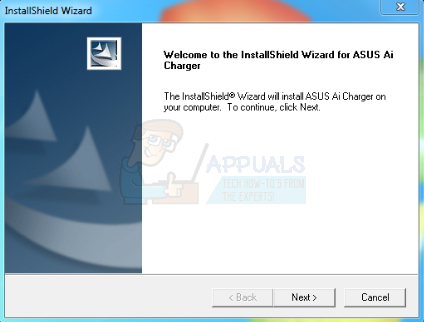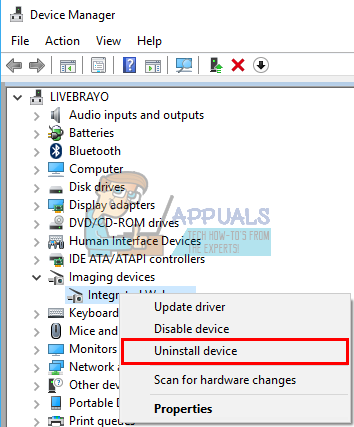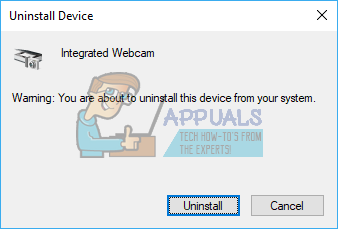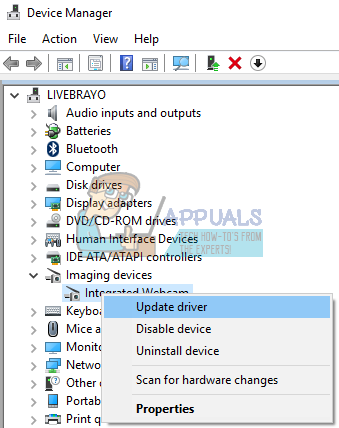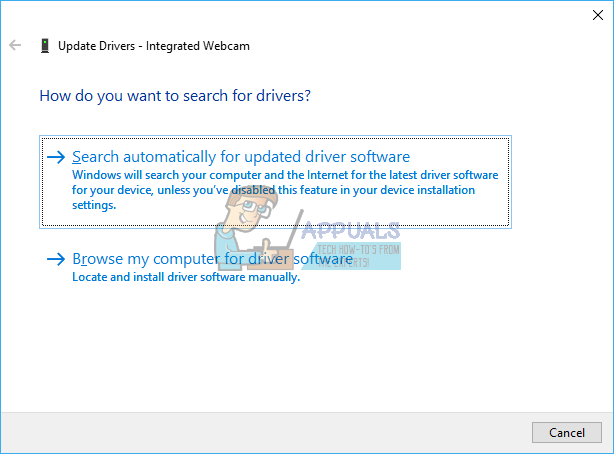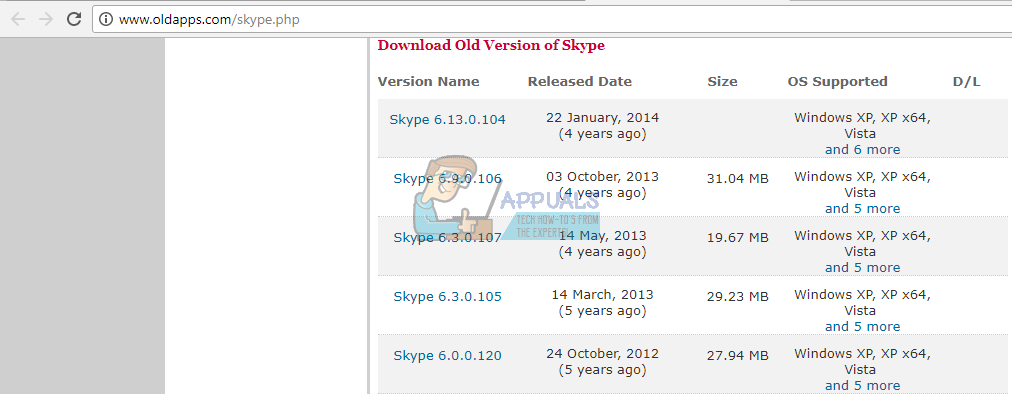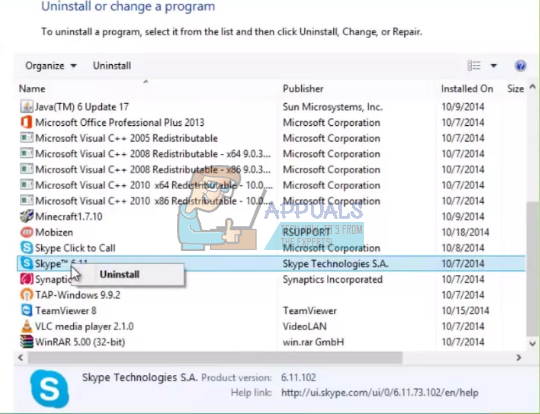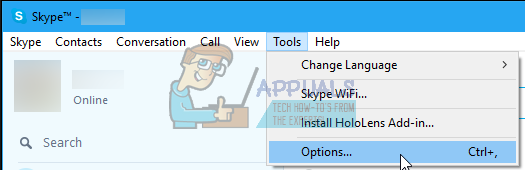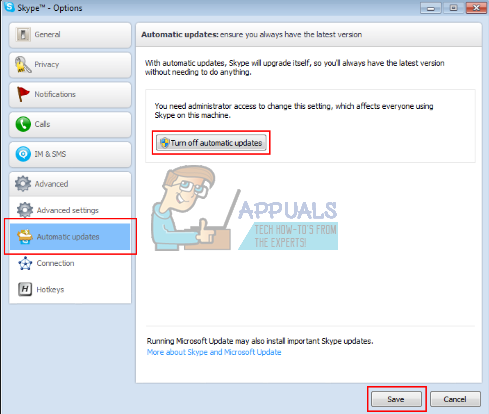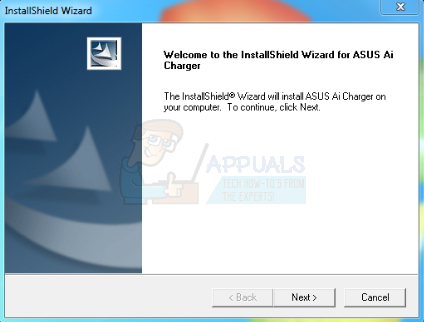اسکائپ ابھی تک سب سے مشہور ٹیلی مواصلات کی ایپلی کیشن ہے۔ اس کی وشوسنییتا کے باوجود ، اس میں غلطیوں کی کمی نہیں ہے۔ ان میں سے ایک سب سے عام پریشانی ایک غلطی ہے جس میں کہا گیا ہے کہ 'ویڈیو شروع نہیں کی جا سکتی۔ دوسرے پروگراموں کو بند کرنے کی کوشش کریں جو آپ کا ویب کیم استعمال کرسکتے ہیں۔ ' اسی طرح کی غلطی میں کہا گیا ہے کہ 'براہ کرم ایک معاون آلہ پلگ ان کریں۔' کیمرے کی جانچ کرتے وقت۔ ان غلطیوں کا مطلب یہ ہے کہ یہ صارف ویڈیو کال شروع نہیں کرسکتے ہیں ، یہاں تک کہ دوسرے تمام چلائے جانے والے پروگرام بند ہوجائیں۔ کچھ صارفین ویڈیو کام کرنے کے ایک مختصر لمحے کی اطلاع دیتے ہیں اور پھر یہ خالی ہوجاتا ہے۔ تاہم ، وہ اب بھی دوسرے سرے سے شخص کو دیکھ سکتے ہیں۔ بیرونی / USB ویب کیموں کے مقابلے میں مربوط ویب کیمز کے ساتھ مسئلہ زیادہ عام ہے۔ اس مضمون کی وضاحت اس مضمون میں کی گئی ہے اور اس کے ساتھ فراہم کردہ حل بھی۔
اسکائپ ویڈیو / ویب کیم کیوں کام نہیں کرتی ہے
اپنے کیمرا کی جانچ کرنے کے ل you ، آپ اپنے لیپ ٹاپ ویب کیم کیلئے آفیشل ایپس ڈاؤن لوڈ کرسکتے ہیں۔ یوٹیوب اور فیس بک ویب کیم ریکارڈنگ کی بھی اجازت دیتے ہیں اور آپ اپنے ویب کیم کی جانچ کرنے کی کوشش کرسکتے ہیں۔ کرنا اپنے ویب کیم کی جانچ کریں ونڈوز 8 / 8.1 / 10 کیمرہ ایپلی کیشن کے ساتھ: اسٹار اسکرین میں 'کیمرہ' ٹائپ کریں اور کیمرہ ایپ کھولنے کے لئے انٹر دبائیں> اگر پوچھا گیا ہو تو ، اپنے کمپیوٹر کو کیمرہ استعمال کرنے کی اجازت دینے کی اجازت دیں کو منتخب کریں> چیک کریں کہ کیا آپ کو کوئی آؤٹ پٹ ملتی ہے آپ کی اسکرین> کیمرہ ایپ بند کریں۔ کرنا اپنا اسکائپ ویب کیم منتخب کریں ، اسکائپ کو کھولیں ، اسکائپ ونڈو میں مینو بار پر ’ٹولز‘ پر کلک کریں ، پھر آپشنز کا انتخاب کریں… کھلی ونڈو پر ‘ویڈیو سیٹنگز’ پر کلک کریں ، اور پھر ڈراپ ڈاؤن مینو میں سے اپنا ویب کیم منتخب کریں۔
جیسا کہ غلطی بیان کرتی ہے ، ویڈیو شروع نہیں ہوسکتی ہے کیونکہ آپ کا ویب کیم کامیابی کے ساتھ شروع نہیں ہوسکتا ہے۔ اسکائپ پر واضح بات یہ ہے کہ آپ کا ویب کیم کسی اور پروگرام کے ذریعہ خصوصی طور پر استعمال ہو رہا ہے۔ یہ ہمیشہ ایسا نہیں ہوتا ہے۔ بعض اوقات یہ مسئلہ خراب یا مطابقت پذیر ڈرائیوروں کی وجہ سے نہیں ہوتا ہے۔ اگر آپ کا ویب کیم دیگر ایپلی کیشنز پر کام کرتا ہے ، تو یہ مسئلہ آپ کے ویب کیم اور اسکائپ کے ورژن کے درمیان عدم مطابقت ہوسکتا ہے جو آپ چل رہے ہیں۔
مائیکرو سافٹ کی طرف سے ایک اعتراف یہ بھی ہوا کہ ونڈوز 10 کی سالگرہ کی تازہ کاری کے مطابق بہت سارے ویب کیمز 'مارے گئے' تھے۔ یہاں . شاذ و نادر ہی ، جیسا کہ ایسے کمپیوٹرز میں دیکھا جاتا ہے جنہوں نے مکینیکل دستک برقرار رکھی ہو یا حال ہی میں کھولی گئی ہو ، یہ مسئلہ میکانی مسئلہ ہوسکتا ہے جہاں ویب کیم کنیکٹر ڈھیلے یا منقطع ہوسکتا ہے۔ اس مسئلے کے حل یہ ہیں۔
طریقہ 1: اپنے ویب کیم ڈرائیوروں کی انسٹال اور انسٹال کریں
ونڈوز عام طور پر ڈرائیوروں کے ذخیرے کے ساتھ آتی ہے۔ خراب ویب کیم ڈرائیوروں (خاص طور پر انٹیگریٹڈ ڈرائیوروں کے لئے) کو انسٹال کرنے سے آپ کے ویب کیم کے لئے درست ڈرائیورز دوبارہ انسٹال ہوں گے اور اسکائپ پر کام کرنے کی اجازت ہوگی۔
- رن کو کھولنے کے لئے ونڈوز کی + R دبائیں
- ڈیوائس مینیجر کو کھولنے کے لئے devmgmt.msc ٹائپ کریں اور انٹر دبائیں

- ‘امیجنگ ڈیوائسز’ سیکشن کو بڑھاو
- اپنے ویب کیم ڈرائیوروں پر دائیں کلک کریں اور 'ان انسٹال ڈیوائس' کو منتخب کریں۔
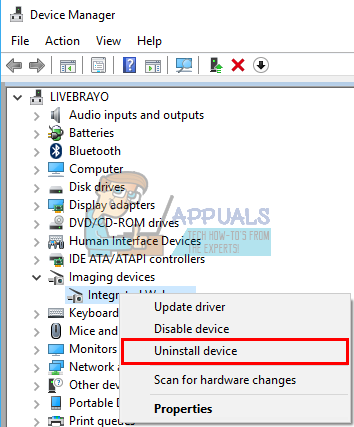
- ظاہر ہونے والے انتباہی پیغام پر ، ان ڈرائیوروں کو ہٹانے کے لئے 'ہاں' یا 'ان انسٹال' پر کلک کریں
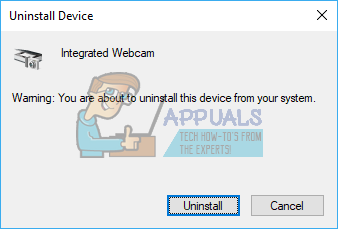
- اپنے کمپیوٹر کو دوبارہ شروع کریں۔ ونڈوز خود بخود ڈرائیوروں کو دوبارہ انسٹال کرے گی۔ چیک کریں کہ آیا اسکائپ اب کام کرتا ہے۔
طریقہ 2: جدید ونڈوز ڈرائیوروں کے ساتھ اپنے ویب کیم ڈرائیورز کی تازہ کاری کریں
اگر آپ ونڈوز 10 استعمال کررہے ہیں ، یا آپ نے ونڈوز 7 سے ونڈوز 8/10 کو اپ گریڈ کیا ہے تو ، آپ کو اپنے ڈویلپر سے ونڈوز 8/10 کیلئے ڈرائیور لینے کی ضرورت ہوگی۔ اپنے ڈرائیوروں کو حاصل کرنے کا بہترین طریقہ یہ ہے کہ آپ اپنے کمپیوٹر یا ویب کیم مینوفیکچر کے پاس جائیں اور اپنے ڈرائیوروں کو ڈاؤن لوڈ کریں جو آپ کے OS اور آپ کے کمپیوٹر کے مطابق ہیں۔ ہمارا مشورہ ہے کہ آپ اپنے کمپیوٹر ڈویلپر سے اپنے مربوط ویب کیم ڈرائیور حاصل کریں۔ ڈیل ، یا HP ، کیونکہ یہ مینوفیکچر عام طور پر کچھ خصوصیات اور تائید کرتے ہیں جو عام ڈرائیوروں کے پاس نہیں ہوسکتے ہیں۔ ڈیل صارفین جا سکتے ہیں یہاں ، HP استعمال کنندہ جاسکتے ہیں یہاں ، جبکہ لینووو صارفین جاسکتے ہیں یہاں . ونڈوز بھی ڈیوائس مینیجر کے ذریعے اپ ڈیٹ فراہم کرتا ہے۔
- رن کو کھولنے کے لئے ونڈوز کی + R دبائیں
- ٹائپ کریں devmgmt.msc اور آلہ مینیجر کو کھولنے کے لئے enter دبائیں

- ‘امیجنگ ڈیوائسز’ سیکشن کو بڑھاو
- اپنے ویب کیم آلہ پر دائیں کلک کریں ، اور ’ڈرائیور سافٹ ویئر کو اپ ڈیٹ کریں‘ کو منتخب کریں۔ انٹرنیٹ کنکشن آپ کو بہتر نتائج فراہم کرے گا۔
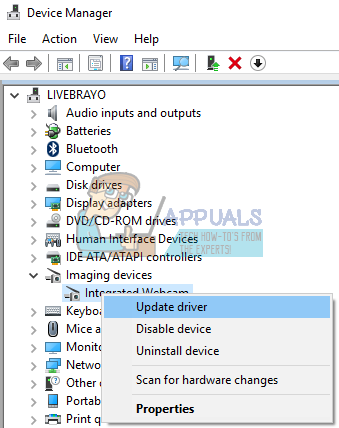
- اگلی ونڈو پر 'تازہ ترین ڈرائیور سافٹ ویئر کے لئے خود بخود تلاش کریں' پر کلک کریں
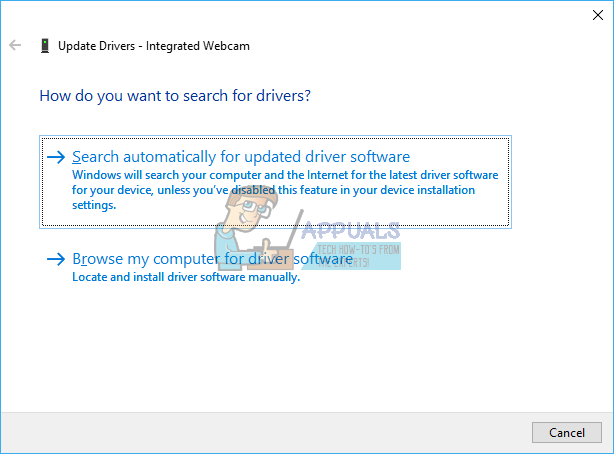
- ڈیوائس منیجر ڈرائیوروں کی آن لائن تلاش کریں اور انسٹال کریں گے۔
- اگر آپ کے پی سی کو دوبارہ شروع کرنے کی ضرورت پڑسکتی ہے تو اگر عمل درآمد کے لئے اشارہ کیا گیا ہو۔
طریقہ 3: اپنی اسکائپ ایپ کو اپ ڈیٹ کریں
اسکائپ کو باقاعدگی سے نئی خصوصیات شامل کرنے کے علاوہ کیڑے اور پیچ کے حفاظتی خطرات کے حل کے لئے اپ ڈیٹ کیا جاتا ہے۔ کچھ ویب کیمز کے کام نہ کرنے کا مسئلہ ، خاص طور پر ڈیل انٹیگریٹڈ ویب کیمز مشہور ہیں۔ نئے ورژن اس مسئلے کو حل کرسکتے ہیں۔
- آسانی سے اسکائپ ڈاؤن لوڈ والے صفحے پر جائیں یہاں اور اپنے آپریٹنگ سسٹم کا تازہ ترین ورژن ڈاؤن لوڈ کریں۔
- ڈاؤن لوڈ فائل کو کھولیں اور اپنے اسکائپ ایپ کو اپ ڈیٹ کرنے کے اشاروں پر عمل کریں

طریقہ 4: اسکائپ کے پرانے ورژن پر واپس جائیں
نئے ورژن بہتر لگ سکتے ہیں لیکن ، اگر اسکائپ کا نیا ورژن کام نہیں کرتا ہے تو ، پرانے ورژن کام کر سکتے ہیں۔ اگرچہ پیچ اور کیڑے نئے ورژن کے ل fixed طے کیے گئے ہوسکتے ہیں ، لیکن اس وجہ سے ہوسکتا ہے کہ انٹرفیس میں کوئی افادیت پیدا ہو ، یا کال کے طریقہ کار میں دشواری ہو۔ پہلے کے ورژن اس مسئلے کو حل کرسکتے ہیں۔
- اس صفحے پر جائیں یہاں اور اسکائپ کا سابقہ ورژن ڈاؤن لوڈ کریں۔ اسکائپ ورژن 6.3.0.105 اور 6.1.0.129 کو اس مسئلے کے ل working کام کرنے کا ذکر کیا گیا ہے۔ اگر اب یہ ورژن تعاون یافتہ نہیں ہے تو ، اس کے بعد ورژن آزمائیں۔
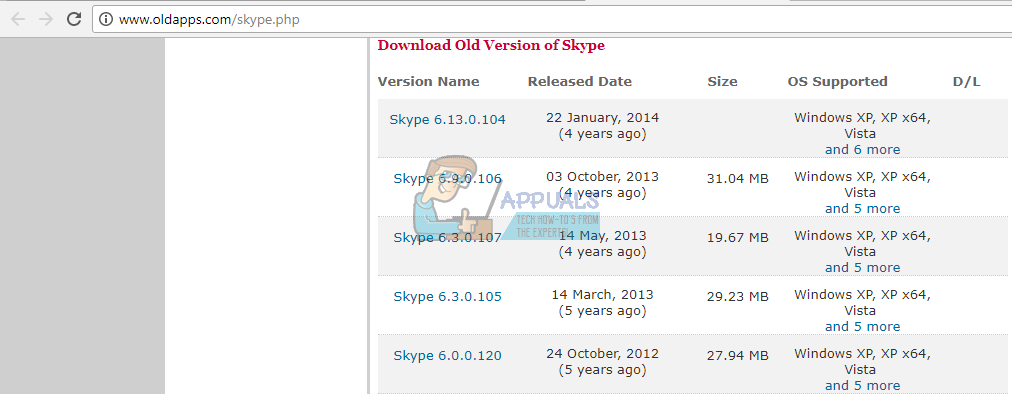
- آپ کو اپنی موجودہ اسکائپ ایپلی کیشن کو ان انسٹال کرنے کی ضرورت ہوگی۔ رن + کو کھولنے کے لئے ونڈوز + آر دبائیں> پروگراموں اور خصوصیات کو کھولنے کے لئے> appwiz.cpl ٹائپ کریں> اسکائپ کی تلاش کریں اور اس پر دائیں کلک کریں اور اسکائپ کو ہٹانے کے اسکرین کے اشاروں پر عمل کریں۔ ونڈوز 10 میٹرو ایپس کے ل press ، شروع کریں کو دبائیں اور اسکائپ کو سرچ باکس میں ٹائپ کریں> اسکائپ ایپ پر دائیں کلک کریں اور 'ان انسٹال' کو منتخب کریں اور ان انسٹالیشن کو مکمل کرنے کے لئے اسکرین پرامپٹس پر عمل کریں۔
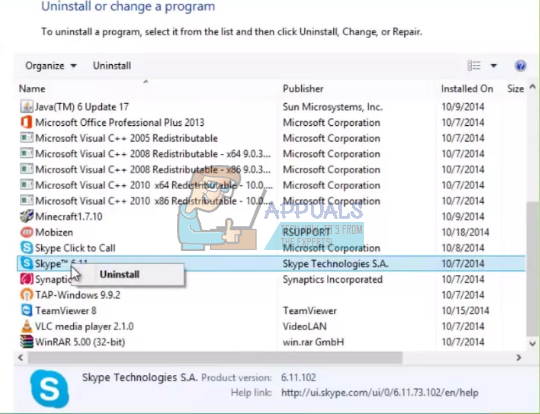
- اسکائپ کا ڈاؤن لوڈ شدہ پرانا ورژن کھولیں اور اسکرین کے انسٹال کرنے کے اشارے پر عمل کریں۔ پروگرام چلائیں اور دیکھیں کہ آیا معاملہ حل ہو گیا ہے۔

- اگر آپ کا مسئلہ حل ہوجاتا ہے تو اب آپ کو خودکار اپ ڈیٹس کو غیر فعال کرنے کی ضرورت ہوگی۔ اسکائپ مینو سے ، ٹولز پر جائیں اور آپشنز پر کلک کریں
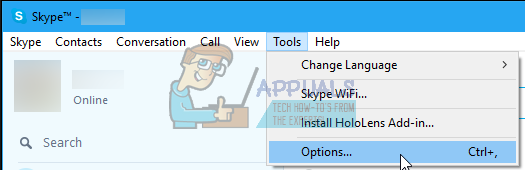
- ایڈوانسڈ -> خودکار اپڈیٹس -> خودکار اپ ڈیٹس کو آف کریں پر کلک کریں
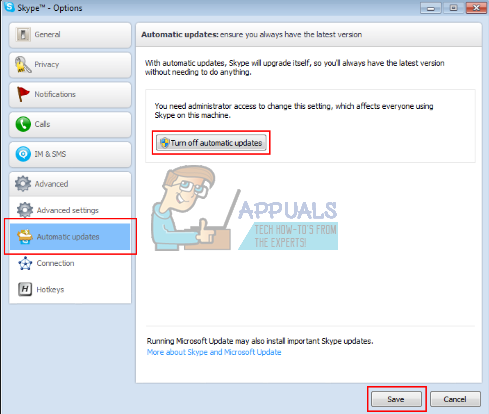
طریقہ 5: اپنے ویب کیم کنیکٹر کو دوبارہ مرتب کریں
اگر اسکائپ سمیت دیگر پروگراموں میں ابھی بھی ویب کیم تک رسائی حاصل کرنے میں دشواری ہے تو ، آپ اپنے ویب کیم کو دوبارہ تلاش کرنے کی کوشش کر سکتے ہیں۔ اگر آپ کا لیپ ٹاپ گرا دیا گیا یا کوئی میکانکی جھٹکا برقرار رہا تو ، مربوط ویب کیم ڈھیل پڑ سکتا ہے۔ ہوسکتا ہے کہ یہ کنیکٹر بھی ڈھیلی چھڑی کے ساتھ منسلک ہوچکا ہو ، یا آخری بار لیپ ٹاپ کو الگ کر کے لے جانے کے بعد صحیح طور پر دوبارہ رابطہ نہیں کیا گیا ہو گا۔
بس آپ اپنے لیپ ٹاپ اسکرین بیزل کی مشق کریں۔ آپ کو پہلے اپنے لیپ ٹاپ ماڈل پر انحصار کرتے ہوئے اس کے ارد گرد کچھ پیچ اتارنے کی ضرورت پڑسکتی ہے۔ اپنے ویب کیم کنیکٹر کو انپلگ کریں اور پھر بیزل کو پیچھے لگانے سے پہلے پورے راستے میں پلگ ان کریں۔ یہاں آپ کے مربوط ویب کیم کو دوبارہ سے ترتیب دینے کے طریقے کے بارے میں کچھ سبق موجود ہیں۔ اگر آپ اپنے کمپیوٹر کو کھولنے میں آسانی سے کام نہیں کر رہے ہیں تو ، اس کے لئے کسی پیشہ ور سے رابطہ کریں۔ 
طریقہ 6: ASUS AI چارجر + کو اپ ڈیٹ کریں
ASUS لیپ ٹاپ کے ساتھ تقسیم کردہ ASUS AI سویٹ کے ساتھ آنے والا ایک مسئلہ خاص طور پر لوگٹیک ویب کیموں کے ذریعہ اس پریشانی کا سبب معلوم ہوا ہے۔ ورژن 1.00.03 اور 1.000.5 میں AI چارجر + جزو کے اندر ایک مسئلہ تھا۔ آپ کو پہلے کلینر دستیاب استعمال کرکے اس سویٹ کو ہٹانے کی ضرورت ہوگی یہاں ، لیکن اب آپ آسانی سے AI چارجر + کا تازہ ترین ورژن حاصل کرسکتے ہیں۔
- سے AI چارجر + کا تازہ ترین ورژن ڈاؤن لوڈ کریں یہاں یا AI سوٹ II V 2.04.02 استعمال کریں یہاں یا AI سوٹ II V 1.02.40 سے

- تازہ کاری شدہ ورژن چلانے اور انسٹال کرنے کے لئے ڈاؤن لوڈ کی گئی فائل پر ڈبل کلک کریں۔